Skapa olika arbetstidstyper, tillägg och frånvarotyper
Vad är olika arbetstidstyper?
Arbetstidstyper är de olika alternativ du och dina anställda kan ha när ni registrerar eran tid. Både i appen och på webben. I detta avsnitt ska vi gå igenom hur man kan skapa olika arbetstidstyper tillägg och frånvarotyper.
Arbetstidstyper
Du kan skapa så många olika typer som du behöver för alla möjliga olika tidsregisterinar du vill kunna göra tex ”Ej debiterbar tid” eller ”Intern tid”
Överblick
Du får en bra överblick över hur arbetstimmarna är fördelade under en period, hur mycket tid har ni lagt på tex Administration, Servicejobb, Restid eller ’Ej fakturerbar tid’?
Övertid
Du kan också använda det till att registrera övertidstimmar med olika tillägg.
Traktamente/utlägg
Här har du möjligheten att skapa dagtillägg, vilket kan användas för exempelvis utlägg i företaget.
Frånvaro
Få bra koll på frånvaron i företaget genom att skapa olika frånvarotyper.
Anpassa det helt efter din verksamhet!
Nedan kan du hoppa direkt till den typ som du vill skapa:
Arbetstidstyper
Tilläggstyper
Frånvarotyper
Automatiska tillägg
Skapa ett övertidstillägg med hjälp av arbetstidstyper och automatiska tillägg
Utlägg och traktamente
Arbetstidstyper
Innan du skapar en ny uppgift så kan du behöva skapa ett nytt material (pris) som ska ligga till grund för uppgiften.
Det gör du under Kugghjulet > Administration > Material och Infoga nytt material. Material kan vara både för timmar och material.
Skapa ny arbetstidtyp:
Kugghjulet > Administration > Arbetstids-, tilläggs- och frånvarotyper
Välj ’Infoga ny arbetstidstyp’
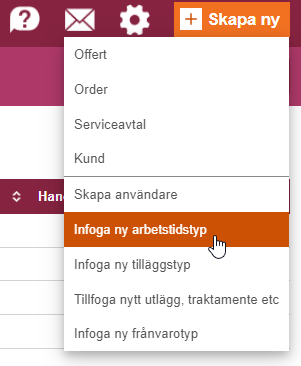
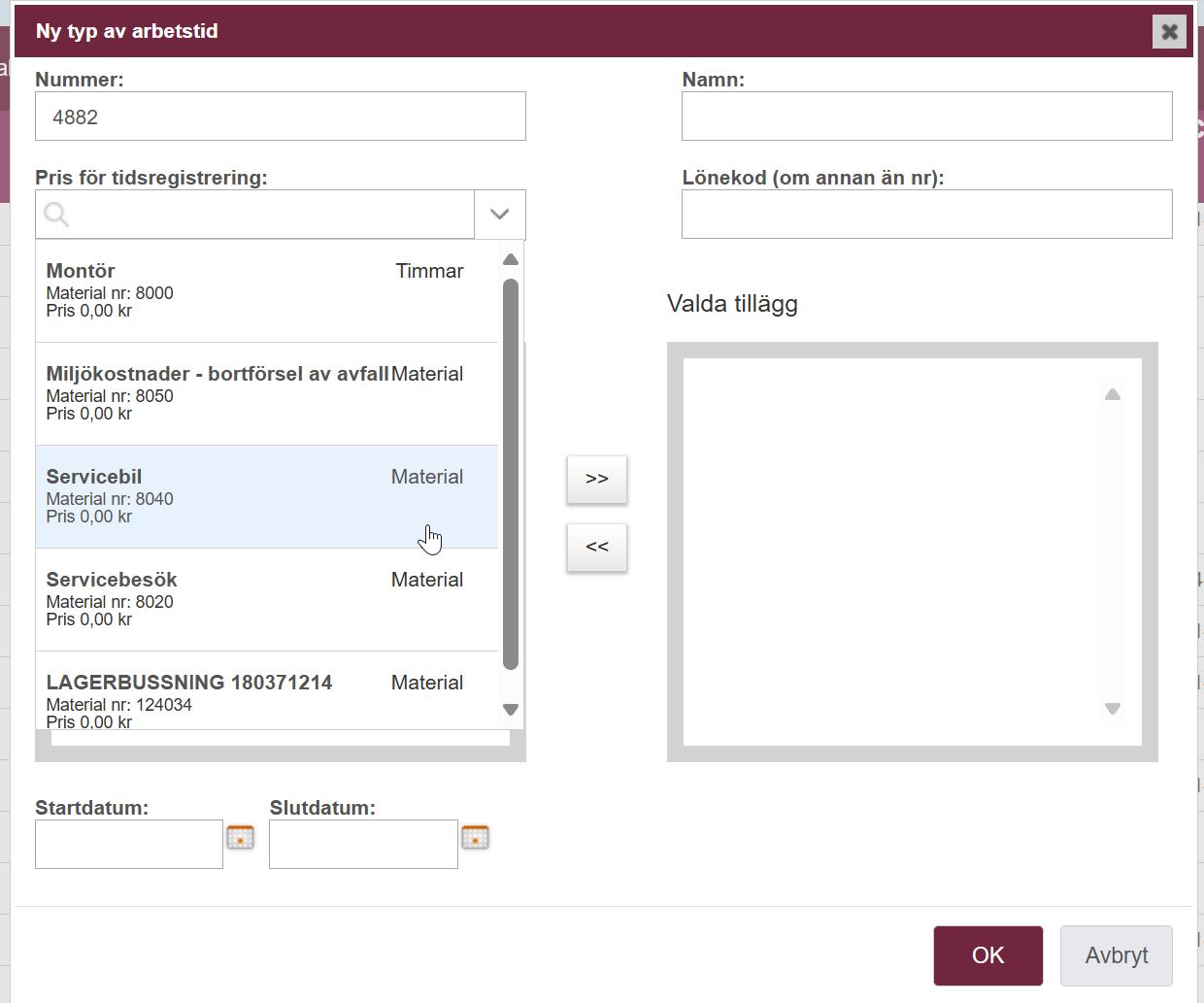
- Nummer: välj ett unikt nummer, det här är ditt artikelnummer för den här uppgiften.
- Namn: kan vara Servicetid, Restid, Administration eller något helt annat som talar om vad det är för uppgift.
- Sats för timregistrering: Här väljer du ditt material som du vill använda till just denna uppgiften. Det här blir din kostnad och ditt pris.
- Lönekod: om du använder ett lönesystem underlättar det att använda samma lönekod i Minuba som i ditt lönesystem. Om du väljer att inte fylla i detta, så används ’Nummer’ som lönekod istället.
- Tillägg: Du kan välja om ett visst tillägg alltid automatiskt ska läggas till vid registrering av din arbetstidstyp
- Startdatum: Uppgiften är tillgänglig efter detta datum men inte före.
- Slutdatum: Uppgiften är inte tillgänglig efter detta datum.
- Lämna båda fälten tomma om du vill att uppgiften alltid ska vara tillgänglig.
Tilläggstyper
Ett tillägg kan du använda om du vill ha extra betalt för en viss tjänst. När man då kryssar i detta tillägg vid timregistreringen så läggs denna kostnad på utöver den normala timkostnaden.
Det skulle tex kunna vara en extra kostnad om arbetet är utfört efter en viss tid på dygnet, eller utanför ett visst område osv.
Du använder också tillägg för att skapa automatiska tillägg som du kan läsa mer om i nästa avsnitt på denna sida.
Tillägg kan du också behöva skapa om du vill ha ett extra tillägg på en specifik medarbetare, och det kan du läsa mer om på denna sidan
Innan du skapar ett nytt tillägg så kan du behöva skapa ett nytt material (pris) som ska ligga till grund för tillägget.
Det gör du under Kugghjulet > Administration > Material och Infoga nytt material.
Så här gör du för att skapa ett tillägg:
Kugghjulet > Administration > Arbetstids-, tilläggs- och frånvarotyper
Välj ’Infoga ny tilläggstyp’

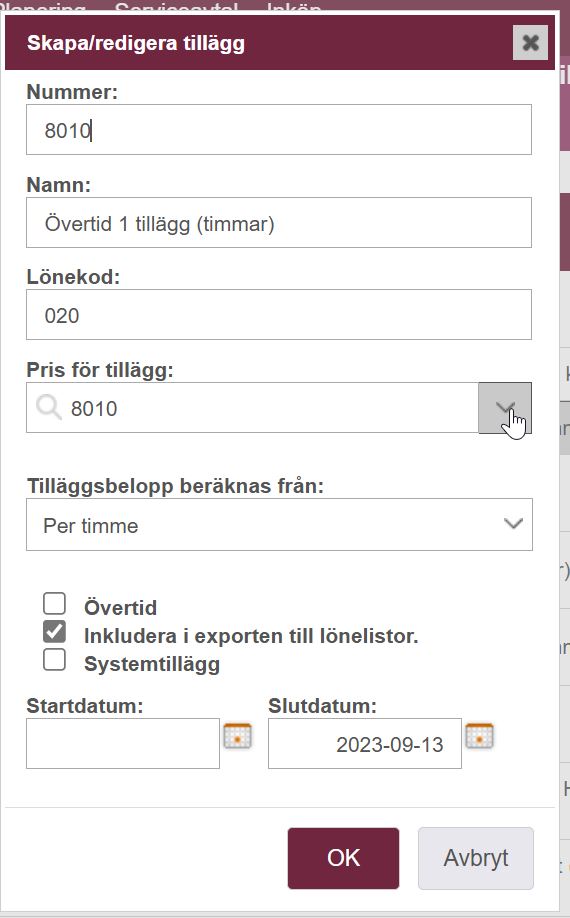
- Nummer: välj ett unikt nummer, det här är ditt artikelnummer för detta tillägg..
- Namn: kan vara tex Övertid, Privat bil, Utryckning eller något helt annat som talar om vad det är för tillägg
- Sats för timregistrering: Här väljer du ditt material som du vill använda till detta tillägg. Det här blir din kostnad och ditt pris
- Lönekod: om du använder ett lönesystem underlättar det att använda samma lönekod i Minuba som i ditt lönesystem. Om du väljer att inte fylla i detta, så används ’Nummer’ som lönekod istället.
- Tillägg räknas ut från:
- Per timme: registrerar du 4 timmar så läggs även tillägget på 4 gånger
- Per registrering: registrerar du 4 timmar så läggs tillägget bara på 1 gång.
- Övertid/Inkludera i export till lönelistor/Systemtillägg: Här väljer du om tillägget registreras som övertid, om det ska inkluderas i export till lön, om det är ett systemtillägg som kopplas till en arbetstidstyp och då registreras automatiskt i samband med arbetstidstypen, eller inget utav det.
- Startdatum: Tillägget är tillgängligt efter detta datum men inte före.
- Slutdatum: Tillägget är inte tillgängligt efter detta datum.
- Lämna båda fälten tomma om du vill att tillägget alltid ska vara tillgänglig.
Automatiska tillägg
Om du har en uppgift (arbetstidstyp) där du alltid vill ha ett tillägg kan du använda systemtillägg.
Då behöver du inte komma ihåg att lägga till det varje gång.
Du måste först skapa ett tillägg, se avsnittet ovan.
Kom ihåg att markera ”Systemtillägg” så att du kan använda det här tillägget som ett automatiskt tillägg.

Nedan finns ett exempel på hur man kan använda sig av automatiska tillägg i Minuba.
Skapa ett övertidstillägg med hjälp av arbetstidstyper och automatiska tillägg
Om du har behov av att ha olika tillägg för övertid, tex att man har olika lön efter olika tider på dygnet eller när det jobbas natt eller helg. Då kan man använda sig utav Automatiska tillägg
Med hjälp av denna funktion kan du skapa en arbetstidstyp med ett tillägg på den summa som är utöver en vanlig arbetstidstimme. När man då väljer uppgift t.ex. ’Övertid efter 18 & Helg’ så registreras en vanlig arbetstimme på arbetskortet plus tillägget. Tex: 650:- plus 150:-. På detta sätt registreras även vilket typ av övertid det var på timkorten för dina anställda.
Så här ser det ut på ett arbetskort:

Så här ser ut på timkortet för medarbetaren, exemplet visar hur det ser ut i pdf format:

Hur gör du då detta?
Jo, i tre olika steg:
- Skapa ditt material för övertiden. Administration -> Material -> Skapa ny -> Infoga nytt material
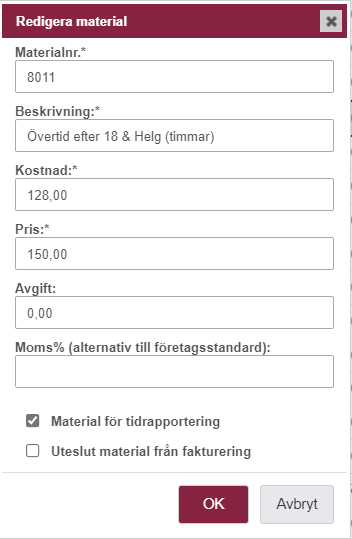
Ange nummer, beskrivning, kostnad och pris. Kryssa i Material för tidrapportering.
2. Gå till Kugghjulet > Administration > Arbetstids-, tilläggs- och frånvarotyper
Skapa ditt tillägg och välj ditt nya material som sats för tillägg, se till att kryssa i Systemtillägg, Övertid och Inkludera i lönutdrag.
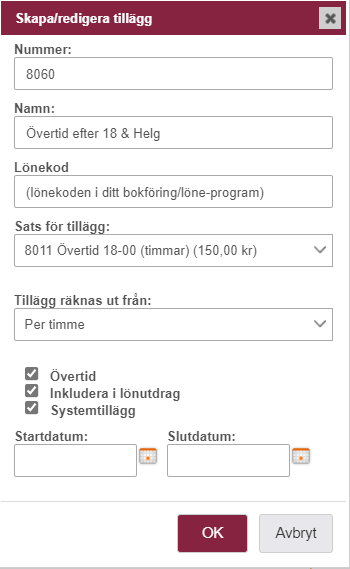
3. Skapa en ny arbetstidstyp eller redigera en du redan har skapat, lägg till tillägget i din arbetstidstyp
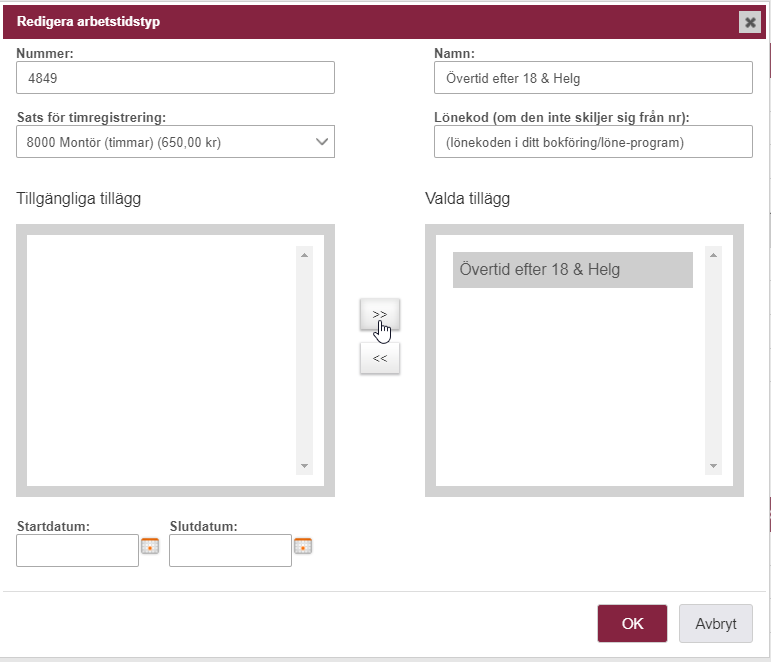
I exemplet ovan heter materialet, tillägget och arbetstidstypen samma namn: Övertid efter 18 & Helg, så att man enkelt ser att de hör ihop.
Nu kan man välja detta alternativ när man registrerar sin tid. Upprepa steg 1,2 och 3 för alla olika tillägg du vill göra.
Frånvarotyper
I Minuba finns det redan ett par frånvarotyper som standard i programmet ex. SEMESTER och SJUK.
Då Minuba finns i flera olika länder hittar du tex inte VAB som en frånvaro i Minuba utan detta behöver du lägga till själv.
Det är enkelt att göra och du kan skapa så många olika som du behöver.
Börja med att gå till:
Kugghjulet > Administration > Arbetstids-, tilläggs- och frånvarotyper
Välj: Infoga ny frånvarotyp

Nu får du upp en ruta som ser ut så här:

- Nummer: välj ett unikt nummer
- Namn: vad är det för typ av frånvaro? tex VAB, Kompledigt eller annat
- Lönekod: om du använder ett lönesystem underlättar det att använda samma lönekod i Minuba som i ditt lönesystem. Om du väljer att inte fylla i detta, så används ’Nummer’ som lönekod istället.
- Exportera som: här bestämmer du om tillägget ska rapporteras i antal timmar eller dagar. Kontrollera vad som gäller i just din verksamhet beroende på vad det är för typ av frånvaro det gäller.
- Kompensationsledighet: kryssa i denna rutan om frånvaron är en kompensationsledighet. Detta för att det ska bli rätt på timkortet och i dina anställdas saldon.